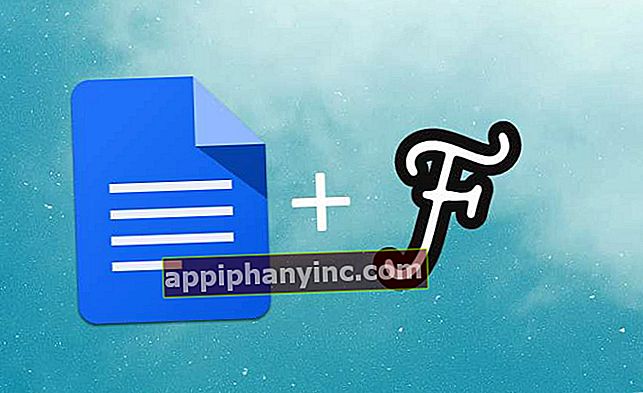Gegevens opslaan op Netflix door de AV1-codec te activeren - The Happy Android

Wanneer we Netflix op tv kijken, hebben we er meestal geen probleem mee dataverbruik, maar dingen veranderen wanneer we streaming inhoud van de mobiele telefoon bekijken, zonder wifi, en een gegevensverbinding tot stand brengen. In situaties als deze telt elke megabyte, en als we niet thuis zijn en we geen gratis wifi kunnen krijgen, is het raadzaam om maatregelen te nemen voordat je op "play" drukt.
In februari van dit jaar kondigde Netflix de adoptie aan van een nieuwe videocodec die ons kan helpen minder data te verbruiken met behoud van dezelfde streamingkwaliteit. Het is de AV1-codec en sinds enkele weken beschikbaar voor de Netflix-app op Android.
Hoe de AV1-codec te activeren om gegevens op te slaan in de Netflix-app
Zoals gerapporteerd door het bedrijf zelf, is deze nieuwe codec 20% efficiënter wat het dataverbruik betreft, vergeleken met de oude VP9-codec (dit is de codec die de app standaard gebruikt). De AV1-codec is echter niet standaard geactiveerd, dus om van de voordelen te profiteren, moeten we een kleine wijziging aanbrengen in de applicatie-instellingen:
- We openen de Netflix-app op ons Android-apparaat.
- Klik op "Meer -> App-instellingen”.
- We komen binnen "Gebruik van mobiele data"Binnen de sectie"Video afspelen”.
- Deactiveer het tabblad 'Automaat"En selecteer de optie"Bewaar gegevens”.

In de woorden van Netflix zelf: deze nieuwe codec is slechts in een beperkt aantal titels beschikbaar, hoewel het de bedoeling is dat alle inhoud op het platform uiteindelijk de AV1-codec gebruikt voor weergave.
Andere manieren om gegevens op Netflix op te slaan
Als het opslaan van gegevens een goed idee lijkt, maar we het verbruik tot nul willen terugbrengen, onthoud dan dat we altijd de "download" -functie kunnen gebruiken om een serie te downloaden wanneer we zijn aangesloten op een Wi-Fi-netwerk en deze later zonder verbinding.
Om dit te doen, hoeven we alleen maar naar de sectie "Downloads -> Zoek titels om te downloaden”, Waar we alle series en films vinden die beschikbaar zijn voor offline weergave. We klikken op de inhoud die we willen downloaden, en in het informatieblad kiezen we de optie "Downloaden”.

Ten slotte, als we ver verwijderd zijn van een Wi-Fi-verbinding en we hebben geen downloads opgeslagen in de voorraadkast, kunnen we altijd de weergavekwaliteit verlagen om het gegevensverbruik te verminderen. We vinden deze instelling in 'Meer -> App-instellingen -> Mobiel gegevensgebruik”. De optie selecteren "Alleen wifi”, Netflix zal content in high definition alleen afspelen als we verbonden zijn met een draadloos netwerk.
Aanbevolen literatuur: eFilm, het gratis alternatief voor Netflix uit Spaanse bibliotheken
Heb je Telegram geïnstalleerd? Ontvang de beste post van elke dag op ons kanaal. Of, als je dat liever hebt, kom alles te weten in onze Facebook pagina.